Pomóż w opracowaniu witryny, udostępniając artykuł znajomym!
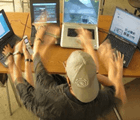 Cześć.
Cześć.
Łącząc kilka komputerów z siecią lokalną, można nie tylko grać razem, korzystać z udostępnionych folderów i plików, ale także po podłączeniu co najmniej jednego komputera do Internetu - udostępnić go dla innych komputerów (np. Dać im również dostęp do Internetu).
Ogólnie rzecz biorąc, możesz zainstalować router i skonfigurować go odpowiednio (o dostrojeniu routera powiedziano tutaj: https://pcpro100.info/kak-podklyuchit-samomu-wi-fi-router/), umożliwić połączenie z Internetem dla wszystkich komputery (a także telefony, tablety itp.). Ponadto w tym przypadku jest jeden ważny plus: nie musisz ciągle włączać komputera, który rozprowadza Internet.
Mimo to, niektórzy użytkownicy nie umieszczają routera (i nie wszyscy go potrzebują, szczerze mówiąc). Dlatego w tym artykule zastanowię się, w jaki sposób można rozpowszechniać Internet na komputerach w sieci lokalnej bez korzystania z routera i programów innych firm (to znaczy tylko za pomocą wbudowanych funkcji w systemie Windows).
Ważne! Istnieją pewne wersje systemu Windows 7 (na przykład początkowe lub początkowe), w których funkcja ICS (z którą można udostępniać Internet) nie jest dostępna. W takim przypadku lepiej korzystaj ze specjalnych programów (serwerów proxy) lub zaktualizuj wersję systemu Windows do wersji profesjonalnej (na przykład).
1. Konfigurowanie komputera, który będzie dystrybuować Internet
Komputer, który rozpowszechnia Internet, nazywany jest serwerem (w ten sposób odwołam się do niego w dalszej części tego artykułu). Na serwerze (komputerze dawcy) muszą istnieć co najmniej dwa połączenia sieciowe: jeden dla sieci lokalnej, drugi dla dostępu do Internetu.
Na przykład możesz mieć dwa połączenia przewodowe: jeden kabel sieciowy przechodzi od dostawcy, inny kabel sieciowy jest podłączony do jednego komputera - drugi. Lub inna opcja: 2 komputery są ze sobą połączone za pomocą kabla sieciowego, a dostęp do Internetu na jednym z nich odbywa się za pośrednictwem modemu (obecnie popularne są różne rozwiązania od operatorów telefonii komórkowej) .
Tak więc … Najpierw musisz skonfigurować komputer, na którym jest dostęp do Internetu (tj. Z którego chcesz przejść do rassharivat) . Otwórz wiersz "Uruchom":
- Windows 7: menu Start;
- Windows 8, 10: kombinacja przycisków Win + R.
W wierszu wpisz ncpa.cpl i naciśnij klawisz Enter. Zrzut ekranu przedstawiono poniżej.
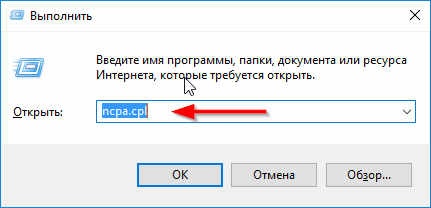
Jak otwierać połączenia sieciowe
Przed otwarciem okna połączeń sieciowych dostępnych w systemie Windows. Muszą istnieć co najmniej dwa połączenia: jeden - z siecią lokalną, a drugi - z Internetem.
Poniższy zrzut ekranu pokazuje, jak powinien wyglądać: czerwona strzałka pokazuje połączenie z Internetem, a niebieska z siecią lokalną.
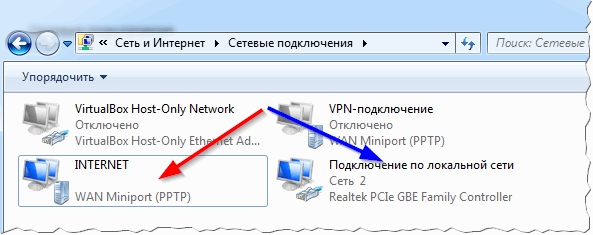
Następnie przejdź do właściwości twojego połączenia z Internetem (po prostu kliknij prawe połączenie prawym przyciskiem myszy i wybierz tę opcję z menu podręcznego) .
Na karcie "Dostęp" zaznacz jedno z pól: "Zezwalaj innym użytkownikom na łączenie się z Internetem tego komputera".
Uwaga:
Aby użytkownicy z sieci lokalnej mogli zarządzać połączeniem sieciowym z Internetem, zaznacz pole "Zezwalaj innym użytkownikom sieci na kontrolowanie publicznego dostępu do połączenia internetowego".
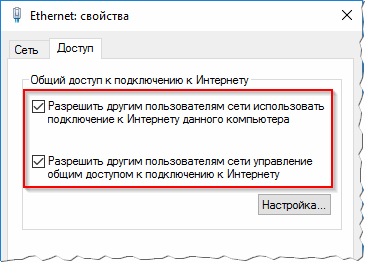
Po zapisaniu ustawień system Windows wyświetli ostrzeżenie, że adres IP serwera to 192.168.137.1. Po prostu się zgódź.
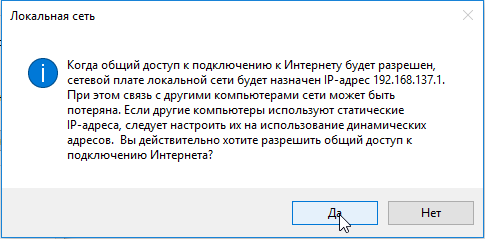
2. Konfigurowanie połączenia sieciowego na komputerach w sieci lokalnej
Teraz pozostaje skonfigurować komputery w sieci lokalnej, aby mogły uzyskać dostęp do Internetu z naszego serwera.
Aby to zrobić, przejdź do połączenia sieciowego, a następnie znajdź połączenie sieciowe przez sieć lokalną i przejdź do jego właściwości. Aby zobaczyć wszystkie połączenia sieciowe w systemie Windows, naciśnij kombinację przycisków Win + R i wprowadź ncpa.cpl (w Windows 7 - poprzez menu START) .
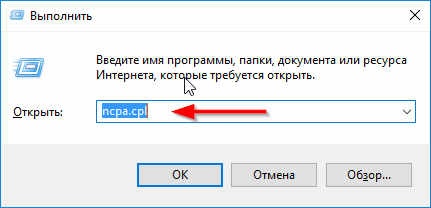
Gdy przejdziesz do właściwości wybranego połączenia sieciowego, przejdź do właściwości wersji IP 4 (tak jak to się dzieje, a ta linia jest pokazana na zrzucie ekranu poniżej).
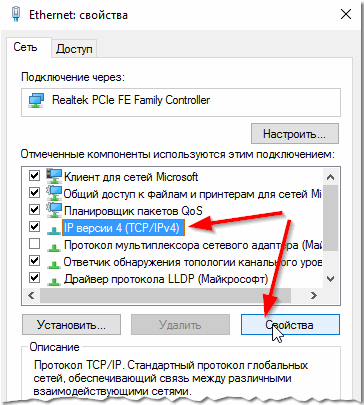
Teraz musisz ustawić następujące parametry:
- Adres IP: 192.168.137.8 (zamiast 8 możesz użyć innej liczby niż 1. Jeśli masz 2-3 komputery w sieci lokalnej, ustaw każdy unikalny adres IP, na przykład na jednym 192.168.137.2, z drugiej - 192.168 1373, 3 itd.) ;
- Maska podsieci: 255.255.255.0
- Główna bramka: 192.168.137.1
- Preferowany serwer DNS: 192.168.137.1
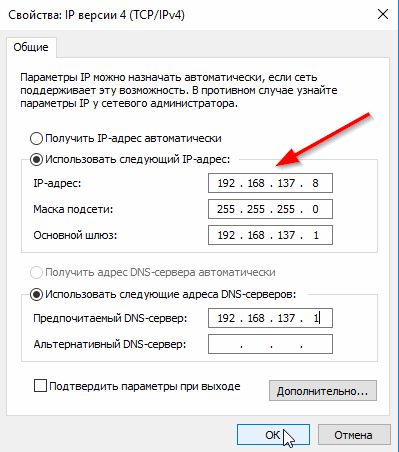
Właściwości: IP wersja 4 (TCP / IPv4)
Następnie zapisz ustawienia i przetestuj sieć. Z reguły wszystko działa bez żadnych dodatkowych ustawień ani narzędzi.
Uwaga:
Nawiasem mówiąc, możliwe jest również ustawienie opcji "Uzyskaj adres IP automatycznie", "Uzyskaj adres serwera DNS automatycznie" na wszystkich komputerach w sieci lokalnej. To prawda, że to nie zawsze działa poprawnie (moim zdaniem lepiej jest określić parametry ręcznie, jak wspomniałem powyżej).
Ważne! Dostęp do Internetu w sieci lokalnej będzie trwał tak długo, jak długo będzie działał serwer (czyli komputer, z którego jest dystrybuowany). Po wyłączeniu dostęp do sieci WAN zostanie utracony. Przy okazji, aby rozwiązać ten problem - użyj prostego i niedrogiego sprzętu - routera.
3. Typowe problemy: dlaczego mogą występować problemy z Internetem w sieci lokalnej
Zdarza się, że wszystko wydaje się być zrobione dobrze, ale na komputerach lokalnej sieci nie ma internetu. W takim przypadku polecam zwrócić uwagę na kilka rzeczy (pytań) wymienionych poniżej.
1) Czy połączenie internetowe działa na komputerze, który je wysyła?
To jest pierwsze i najważniejsze pytanie. Jeśli na serwerze nie ma Internetu (komputer dawcy), nie będzie go na komputerze w sieci lokalnej (oczywisty fakt). Przed przystąpieniem do dalszej konfiguracji upewnij się, że Internet na serwerze jest stabilny, strony w przeglądarce są załadowane, nic nie znika po minucie lub dwóch.
2) Czy usługi: "Udostępnianie połączenia internetowego (ICS)", "Automatyczna konfiguracja usługi WLAN", "Routing i dostęp zdalny"?
Oprócz tego, że te usługi muszą zostać uruchomione, zaleca się, aby były one uruchamiane automatycznie (to znaczy, że są uruchamiane automatycznie po włączeniu komputera).
Jak to zrobić?
Najpierw otwórz kartę usługi : Aby to zrobić, kliknij kombinację Win + R, a następnie wpisz services.msc i naciśnij Enter.
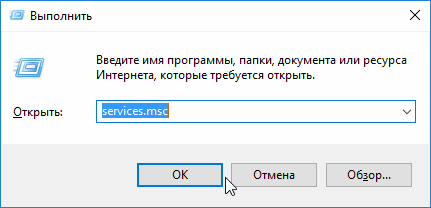
Uruchom: otwórz zakładkę "Usługi".
Następnie na liście znajdź potrzebną usługę i otwórz ją podwójnym kliknięciem myszy (zrzut ekranu poniżej). We właściwościach ustaw typ uruchamiania - automatycznie, a następnie naciśnij przycisk start. Przykład pokazano poniżej, należy to zrobić dla trzech usług (wymienionych powyżej).
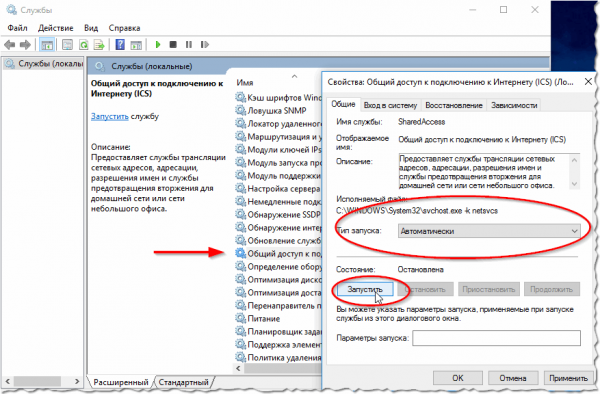
Usługa: jak ją uruchomić i zmienić typ uruchamiania.
3) Czy skonfigurowano dostęp współdzielony?
Faktem jest, że począwszy od Windows 7, Microsoft, dbając o bezpieczeństwo użytkowników, wprowadził dodatkową ochronę. Jeśli nie skonfigurujesz go odpowiednio, to sieć lokalna nie będzie działać dla ciebie (ogólnie, jeśli masz skonfigurowaną sieć lokalną, najprawdopodobniej już dokonałeś odpowiednich ustawień, dlatego właśnie umieściłem tę wskazówkę prawie na samym końcu artykułu) .
Jak mogę to sprawdzić i jak skonfigurować udostępnianie?
Najpierw przejdź do Panelu sterowania Windows pod następującym adresem: Panel sterowania \ Sieć i Internet \ Centrum sieci i udostępniania.
Następnie po lewej stronie otwórz link " Zmień dodatkowe ustawienia publiczne " (ekran poniżej).
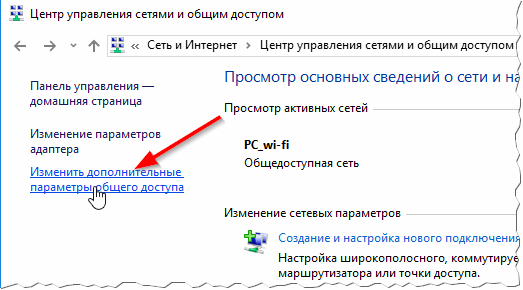
Następnie zobaczysz dwa lub trzy profile, najczęściej: gości, prywatne i wszystkie sieci. Twoje zadanie: otwórz je pojedynczo, usuń suwaki z ochrony hasłem dla ogólnego dostępu i pozwól na odnajdywanie sieci. Generalnie, aby nie wypisać każdego tickera, polecam dokonać ustawień, jak na poniższych zrzutach ekranu (wszystkie ekrany są klikalne - zwiększaj klikając myszką) .
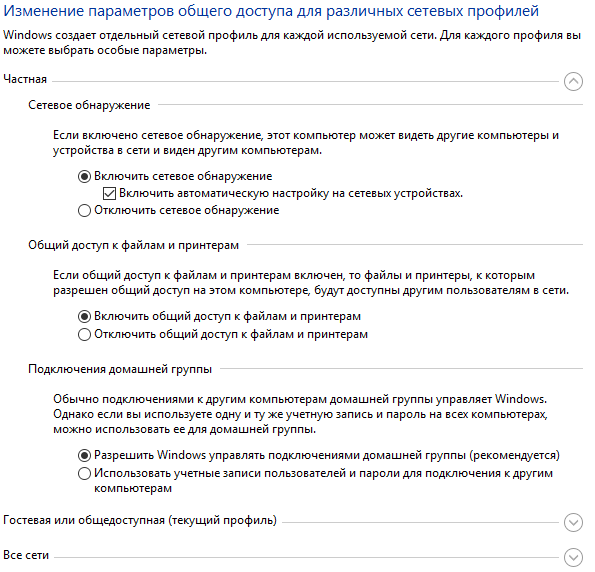
prywatny
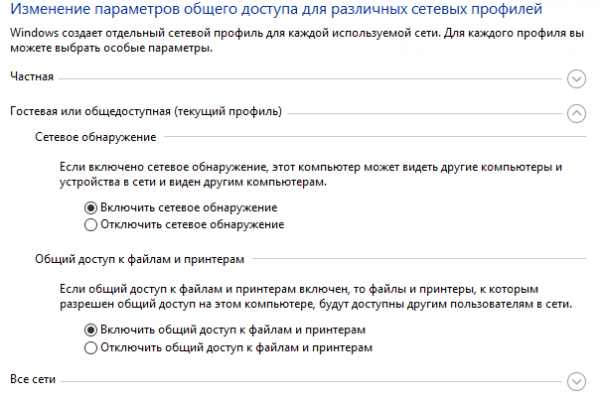
księga gości
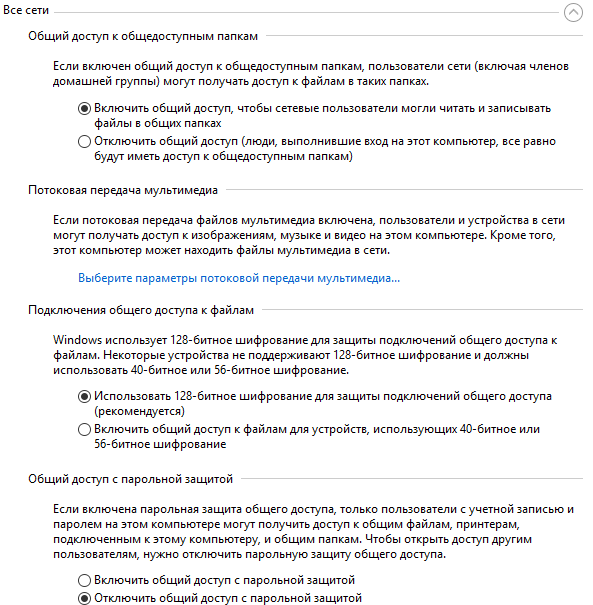
Wszystkie sieci
W związku z tym, stosunkowo szybko, dla domowej sieci LAN, można zorganizować dostęp do globalnej sieci. Nie sądzę, że tutaj są jakieś skomplikowane ustawienia. Względnie uprościć procedurę dystrybucji Internetu (i jego ustawień) pozwalają na specjalne. programy, nazywane są serwerami proxy (ale bez nich są ich dziesiątki)) . W tej rundzie szczęście i cierpliwość …